谷歌浏览器下载安装失败提示找不到安装包怎么办
文章来源:谷歌浏览器官网
时间:2025-07-23
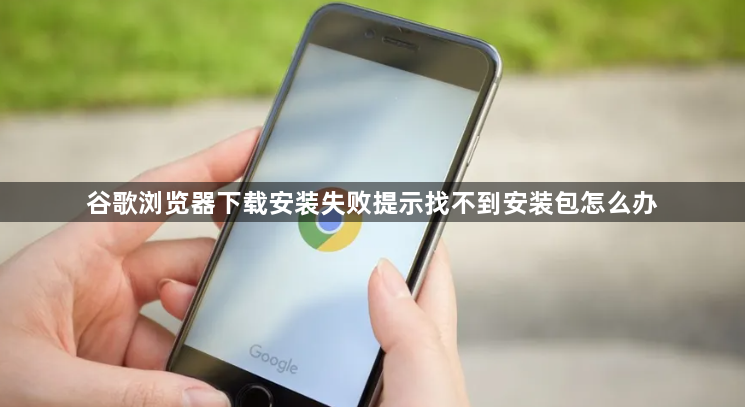
谷歌浏览器下载安装失败提示找不到安装包怎么办
在安装谷歌浏览器时遇到“找不到安装包”的错误提示,可能是由于安装包损坏、系统权限不足或残留文件冲突等问题导致。以下是具体的排查和解决步骤:
一、检查安装包完整性
1. 重新下载安装包
- 从谷歌官网(https://www.google.com/chrome/)重新下载最新版本的安装包,确保下载过程中网络稳定,避免因中断或异常导致文件损坏。
- 如果之前使用的是第三方下载工具,建议切换至浏览器直接下载,以减少中间环节可能出现的问题。
2. 校验文件完整性
- 下载完成后,右键点击安装包文件,选择“属性”→“常规”选项卡,检查文件大小是否与官网标注的一致。若文件大小明显不符,需重新下载。
二、清理残留文件和注册表
1. 删除残留安装文件
- 按下 `Windows + R` 快捷键,输入 `regedit` 并回车,打开注册表编辑器。
- 定位到 `HKEY_CURRENT_USER\Software\Google` 或 `HKEY_LOCAL_MACHINE\SOFTWARE\Google`,右键删除与谷歌浏览器相关的文件夹。
- 按 `Ctrl + F` 搜索“Google”或“Chrome”,逐一删除所有相关项,确保注册表中无残留。
2. 清理系统临时文件
- 按下 `Windows + R`,输入 `%temp%` 并回车,删除临时文件夹内的所有文件。这些文件可能包含旧版安装程序的缓存数据。
三、优化系统设置
1. 以管理员身份运行安装程序
- 右键点击安装包文件,选择“以管理员身份运行”,确保安装程序拥有足够的权限访问系统文件和注册表。
2. 暂时关闭安全软件
- 部分杀毒软件或防火墙可能误拦截安装程序。可暂时禁用安全软件,或在弹出的拦截提示中选择“允许运行”。
3. 结束相关进程
- 按下 `Ctrl + Shift + Esc` 打开任务管理器,找到并结束以“go”开头的进程(如 Google Update Service),避免进程冲突。
四、其他注意事项
1. 检查系统兼容性
- 确认当前操作系统版本是否符合谷歌浏览器的最低要求。例如,Windows 10 及以上系统通常支持最新版本。
2. 更换安装路径
- 若默认安装路径(如 C:\Program Files)存在权限问题,可尝试更改安装位置,例如选择 D 盘或其他非系统盘。
3. 联系官方支持
- 如果以上方法均无效,可访问谷歌官方支持页面(https://support.google.com/chrome/)提交问题,或联系客服获取进一步帮助。
通过以上步骤,通常可以解决“找不到安装包”的问题。操作时需注意备份重要数据,并谨慎修改注册表,避免影响系统稳定性。

